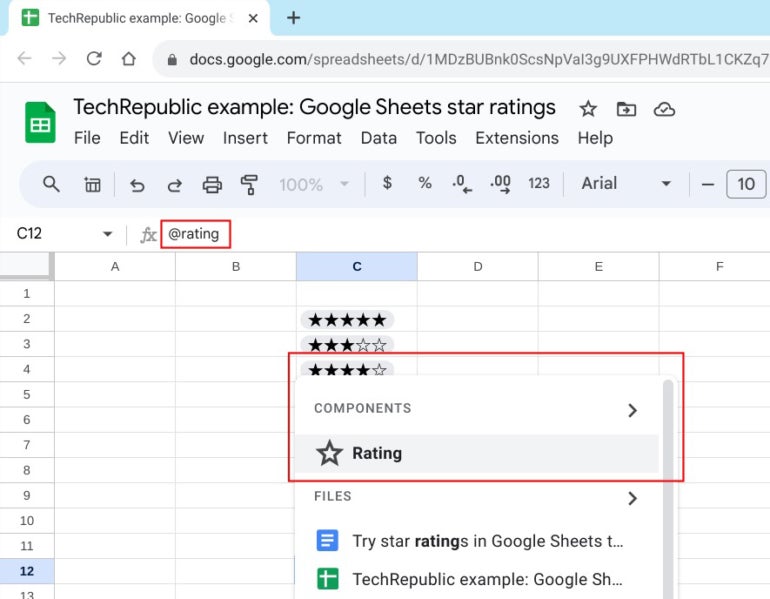
Как использовать звездочки в Google Sheets для оптимизации подсчета очков
18 ноября 2023 г.Google Таблицы позволяют вводить звездные рейтинги в ячейки с помощью смарт-чипа. Поскольку многим людям легче отличить звезды с первого взгляда, чем список цифр, эта функция может быть полезна везде, где вы хотите оценить продукты, функции, медиа, приложения, места или услуги. Эта функция предлагает тот же 5-звездочный формат, который используется в магазинах приложений Android и Apple, а также в Amazon, Uber и Yelp.
Вы можете форматировать ячейки для звездных рейтингов в Google Таблицах в Интернете. После форматирования вы можете выбрать и ввести оценку либо в Google Sheets в Интернете, либо в мобильных приложениях Google Sheets на устройствах Apple или Android.
Перейти к:
- Как отформатировать ячейку для звездочек в Google Таблицах
Как ввести звездный рейтинг в Google Таблицах
Как использовать несколько формул для оценки звездных рейтингов
Как отформатировать ячейку для звездочек в Google Таблицах
Работа со звездами в Google Sheet состоит из двух частей. Сначала вы настраиваете ячейку для отображения звездочек, а затем вы или ваши коллеги можете ввести звездный рейтинг. Чтобы отформатировать ячейку для оценок:
- Откройте Google Sheet в веб-браузере.
Поместите курсор в ячейку Google Sheet.
Введите @rating и нажмите Enter или Enter, чтобы выбрать компонент звездного рейтинга в меню смарт-чипа (рис. A). Вновь отформатированной ячейке по умолчанию присваивается числовое значение, равное нулю, и звездочки не отображаются.
Рисунок А
Как ввести звездный рейтинг в Google Таблицах
После того как ячейка отформатирована для отображения звездного рейтинга, вы можете ввести рейтинг либо в Интернете, либо в Google Таблицах на мобильном устройстве.
Чтобы ввести звездочки в веб-браузере, например Google Chrome:
- Щелкните или коснитесь ячейки, отформатированной для звезд.
Из шести отображаемых пунктов меню выберите от 0 до 5 звезд одним щелчком мыши или касанием (рис. B).
Рисунок Б
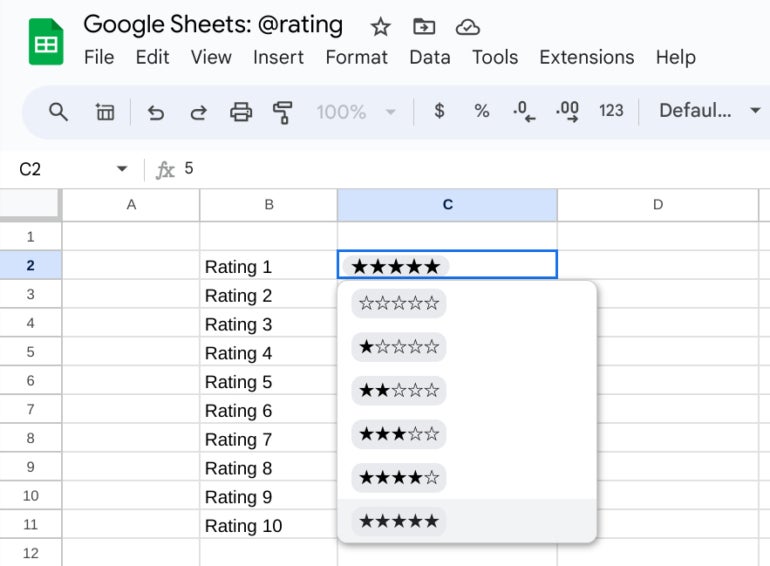
Чтобы ввести звездочки в мобильном приложении Google Sheets на Android, iPhone или iPad:
- Дважды нажмите ячейку, отформатированную под звезды.
Выберите количество звезд (т. е. от 0 до 5), которое вы хотите ввести, из отображаемого списка. Возможно, вам придется немного прокрутить список вниз, чтобы нажать на более высокие цифры (например, 4 и 5) (рис. C).
Рисунок С
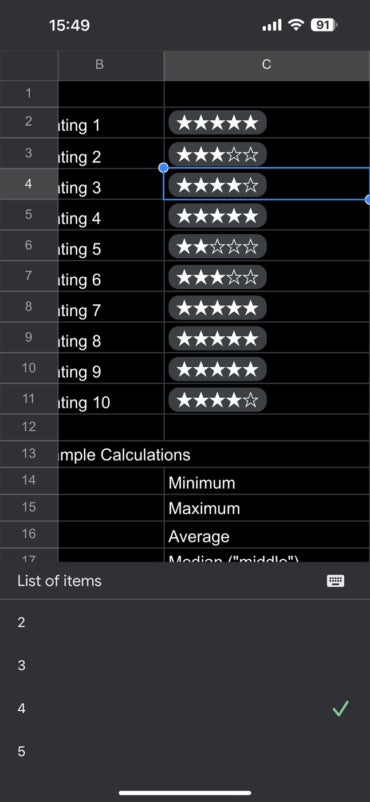
Как использовать несколько формул для оценки звездных рейтингов
Рейтинги в Google Таблицах отображаются в виде цифр от нуля до пяти, что означает, что вы можете получить значения из каждой ячейки звездного рейтинга. Следующие формулы помогут вам оценить диапазон звездных рейтингов в Google Таблицах (рис. D).
Рисунок D
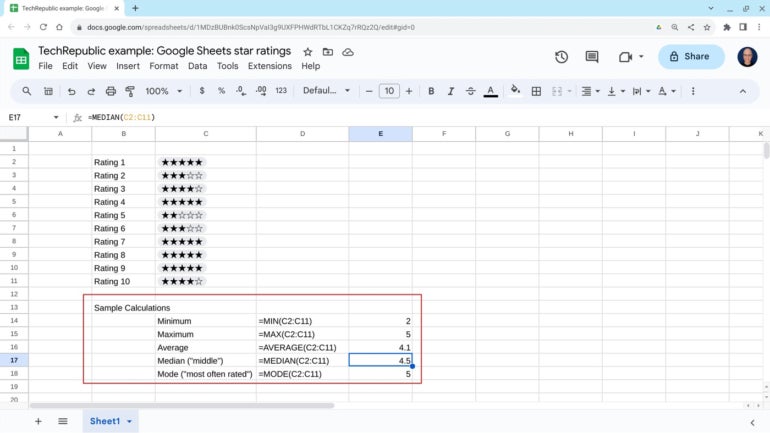
Каковы самые низкие и самые высокие оценки?
Формулы Min и Max возвращают наименьшее и наибольшее числа из набора соответственно. Например:
=Мин(C2:C11)
=Макс(C2:C11)
Разница между Min и Max указывает на полный диапазон рейтингов людей. Например, минимальный балл 3 и максимальный балл 4 указывают на согласие респондентов по среднему баллу, тогда как минимальный балл 1 и максимальный балл 5 указывают на более широкий диапазон оценок.
Каков средний рейтинг?
Среднее значение набора звезд будет где-то между 0 и 5 и может указывать на общий консенсус по всем рейтингам. При сравнении двух рейтингов более высокий средний показатель обычно отражает общие более высокие рейтинги. Чтобы вычислить среднее значение, система суммирует все оценки, а затем делит сумму на количество полученных оценок. Например:
= Среднее (C2: C11)
Какой средний рейтинг?
Медиана — это значение, разделяющее набор пополам: половина оценок выше медианы, а половина оценок — ниже нее. В отличие от среднего значения, на которое могут повлиять несколько чрезвычайно высоких или низких оценок, вы можете считать, что медиана надежно отражает середину набора. Чтобы получить медиану, используйте такую формулу, как:
=Медиана(C1:C11)
Какой рейтинг был предоставлен больше всего?
Режим возвращает рейтинг, наиболее часто встречающийся в наборе. Например, в наборе из 10 оценок, если четыре из них имеют две звезды, три — четыре звезды и три — пять звезд, режим будет иметь две звезды. Например:
=Режим(C2:C11)
В отличие от приведенных выше формул, которые всегда возвращают результат, Mode может этого не делать. Например, в наборе из 10 оценок, если каждый из двух человек оценил элементы на одну, две, три, четыре и пять звезд, режима не будет. Поскольку каждый из возможных рейтингов получил бы два результата, не было бы ни одного рейтинга, получившего больше всего. Аналогично, если звездные рейтинги разделены между двумя числами (например, пять человек оценили элемент на четыре звезды, а пять человек оценили его на пять звезд), режима снова не будет.
Упомяните меня или напишите мне на Mastodon (@awolber), чтобы я узнал, как вы используете звездные рейтинги и связанные с ними расчеты в Google Sheets.
Оригинал
